qt setData()和data()
简述
在GUI开发中,往往需要在界面中存储一些有用的数据,这些数据可以来自配置文件、注册表、数据库、或者是Server。
无论来自哪里,这些数据对于用户来说都是至关重要的,它们在交互过程中大部分都会被用到,例如:单击一个用户头像,显示该用户的详细信息(等级、昵称、姓名、个人说明)。
常见接口
Qt中,可以通过绝大部分已有的接口来存数数据、获取数据。例如:
存储数据
- setData()
- setItemData()
- setUserData()
获取数据:
- data()
- itemData()
- userData()
常用的基本就这些,当然,还有其他的一些接口。。。
数据源
为了便于演示,我们定义两个数据源:结构体User、枚举LANGUAGE。
// 用户信息
struct User : QObjectUserData {
int nID; // ID
QString strName; // 用户名
}; // 语言
typedef enum{
UI_ZH, // 中文
UI_EN // 英文
} LANGUAGE; Q_DECLARE_METATYPE(User)
Q_DECLARE_METATYPE(LANGUAGE)
其中,User定义为QObjectUserData类型,为了后面setUserData()和userData()使用。如果不使用这两个接口,则不需要定义为QObjectUserData。
绝大部分存储用户数据的接口都使用的是QVariant,也就是我们常说的“万能变量”。对于自定义数据类型,如果要使用QVariant,就必须使用Q_DECLARE_METATYPE注册。
setData()和data()
创建一个QListWidget列表,添加5个Item项,然后给每一个都存储属于自己的数据。
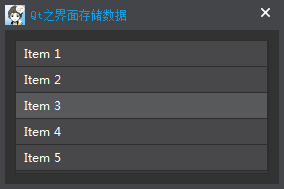
单独存储
通过setData(),我们可以单独存储用户数据,使用Qt::UserRole、Qt::UserRole + 1……
QListWidget *pListWidget = new QListWidget(this);
int i = 0;
do {
++i;
QListWidgetItem *pItem = new QListWidgetItem(pListWidget);
pItem->setData(Qt::UserRole, i); // 用户数据
pItem->setData(Qt::UserRole + 1, QString("Qter %1").arg(i)); // 用户数据
pItem->setText(QString("Item %1").arg(i)); // 文本
pListWidget->addItem(pItem);
} while (i < 5); // 连接信号槽
connect(pListWidget, &QListWidget::itemClicked, this, &MainWindow::onItemClicked);
槽函数,获取用户数据,执行相应操作。
void onItemClicked(QListWidgetItem *item) {
int nID = item->data(Qt::UserRole).toInt(); // 获取用户数据
QString strName = item->data(Qt::UserRole + 1).toString(); // 获取用户数据
qDebug() << "ID : " << nID;
qDebug() << "Name : " << strName;
}
整体存储
也可以通过setData()进行整体存储,这时候只需要使用Qt::UserRole即可,把用户数据当成一个结构体来存储。
QListWidget *pListWidget = new QListWidget(this);
int i = 0;
do {
++i;
QListWidgetItem *pItem = new QListWidgetItem(pListWidget);
User user;
user.nID = i;
user.strName = QString("Qter %1").arg(i);
pItem->setData(Qt::UserRole, QVariant::fromValue(user)); // 设置用户数据
pItem->setText(QString("Item %1").arg(i));
pListWidget->addItem(pItem);
} while (i < 5);
槽函数,获取用户数据,执行相应操作。
void onItemClicked(QListWidgetItem *item)
{
QVariant variant = item->data(Qt::UserRole); // 获取用户数据
User user = variant.value<User>();
qDebug() << "ID : " << user.nID; qDebug() << "Name : " << user.strName;
}
无论那种方式都可以,如果在信号和槽的传递过程中,参数过多,建议使用“整体存储”方式。
setItemData()和itemData()
在Qt之国际化一节中,分享了多语言的切换,下面就以此为例:
QComboBox *pComboBox = new QComboBox(this);
pComboBox->addItem("Chinese");
pComboBox->addItem("English");
pComboBox->setItemData(0, QVariant::fromValue(UI_ZH)); // 设置用户数据
pComboBox->setItemData(1, QVariant::fromValue(UI_EN)); // 设置用户数据 // 连接信号槽
connect(pComboBox, static_cast<void (QComboBox::*)(int)>(&QComboBox::currentIndexChanged), this, &MainWindow::onCurrentIndexChanged);
槽函数,获取用户数据,执行相应操作。
void onCurrentIndexChanged(int index) {
// 获取发送者
QObject *pObject = this->sender();
QComboBox *pComboBox = qobject_cast<QComboBox *>(pObject);
// 获取用户数据
QVariant variant = pComboBox->itemData(index);
LANGUAGE language = variant.value<LANGUAGE>();
qDebug() << "Language : " << language;
}
setUserData()和userData()
通过setUserData(),我们可以存储用户数据。
注意:用户数据需要被定义为QObjectUserData类型。
QPushButton *pButton = new QPushButton(this);
pButton->setText("Qter"); // 用户数据
User *pUser = new User();
pUser->nID = 1;
pUser->strName = "Qter"; pButton->setUserData(Qt::UserRole, pUser); // 设置用户数据 // 连接信号槽
connect(pButton, &QPushButton::clicked, this, &MainWindow::onClicked);
槽函数,获取用户数据,执行相应操作。
void onClicked() {
// 获取发送者
QObject *pObject = this->sender();
QPushButton *pButton = qobject_cast<QPushButton *>(pObject);
// 获取用户数据
User *pUser = (User *)(pButton->userData(Qt::UserRole));
qDebug() << "ID : " << pUser->nID;
qDebug() << "Name : " << pUser->strName;
}
通过userData()可以获取QObjectUserData数据,然后转换成我们需要的类型User。
自定义数据
用现有的接口固然方便,有时对于复杂的功能,我们也不得不自定义。
举一个简单的例子:
#include <QPushButton> class PushButton : public QPushButton
{
Q_OBJECT public:
explicit PushButton(QWidget *parent = 0)
: QPushButton (parent),
m_nID(-1),
m_strName("")
{
} void setID(int id) {
m_nID = id;
} void setName(QString name) {
m_strName = name;
} int id() const {
return m_nID;
} QString name() const {
return m_strName;
} private:
int m_nID;
QString m_strName; };
我们定义了一个按钮QPushButton,可以通过setID()、setName()来设置ID和名称信息,如果要获取信息,则可以调用id()、name()函数。
使用很简单:
PushButton *pButton = new PushButton(this);
pButton->setText("Qter"); // 设置自定义数据
pButton->setID(1);
pButton->setName("Qter"); // 连接信号槽
connect(pButton, &QPushButton::clicked, this, &MainWindow::onClicked);
槽函数,获取用户数据,执行相应操作。
void onClicked() {
// 获取发送者
QObject *pObject = this->sender();
PushButton *pButton = qobject_cast<PushButton *>(pObject);
// 获取用户数据
qDebug() << "ID : " << pButton->id();
qDebug() << "Name : " << pButton->name();
}
基本的数据存储与获取方式就这些.
https://blog.csdn.net/swartz_lubel/article/details/55195509
qt setData()和data()的更多相关文章
- Qt之QTableView添加复选框(QAbstractTableModel)
简述 使用QTableView,经常会遇到复选框,要实现一个好的复选框,除了常规的功能外,还应注意以下几点: 三态:不选/半选/全选 自定义风格(样式) 下面我们介绍一下常见的实现方式: 编辑委托. ...
- Qt之界面数据存储与获取(使用setUserData()和userData())
在GUI开发中,往往需要在界面中存储一些有用的数据,这些数据可以来配置文件.注册表.数据库.或者是server. 无论来自哪里,这些数据对于用户来说都是至关重要的,它们在交互过程中大部分都会被用到,例 ...
- qt超强精美绘图控件 - QCustomPlot一览 及 安装使用教程
1.概述 QCustomPlot 是一个超强超小巧的qt绘图类,非常漂亮,非常易用,只需要加入一个qcustomplot.h和qcustomplot.cpp文件即可使用,远比qwt方便和漂亮,可以自己 ...
- 2.大约QT数据库操作,简单的数据库连接操作,增删改查数据库,QSqlTableModel和QTableView,事务性操作,大约QItemDelegate 代理
Linux下的qt安装,命令时:sudoapt-get install qt-sdk 安装mysql数据库,安装方法參考博客:http://blog.csdn.net/tototuzuoquan ...
- 2.关于QT中数据库操作,简单数据库连接操作,数据库的增删改查,QSqlTableModel和QTableView,事务操作,关于QItemDelegate 代理
Linux下的qt安装,命令时:sudoapt-get install qt-sdk 安装mysql数据库,安装方法参考博客:http://blog.csdn.net/tototuzuoquan ...
- PyQt(Python+Qt)学习随笔:QTableWidgetItem项的复选状态checkState访问方法
老猿Python博文目录 专栏:使用PyQt开发图形界面Python应用 老猿Python博客地址 QTableWidget表格部件中的QTableWidgetItem项可以单独设置复选状态,如图所有 ...
- C/C++ Qt MdiArea 多窗体组件应用
MDI多窗体组件,主要用于设计多文档界面应用程序,该组件具备有多种窗体展示风格,其实现了在父窗体中内嵌多种子窗体的功能,使用MDI组件需要在UI界面中增加mdiArea控件容器,我们所有的窗体创建与操 ...
- Intent属性详解三 data、type和extra
1 Data 执行时要操作的数据 在目标<data/>标签中包含了以下几种子元素,他们定义了url的匹配规则: android:scheme 匹配url中的前缀,除了“http”.“ht ...
- Qt Creator调试
与调试器交互的几种方法: 1.单行运行或者单指令运行 2.中断程序运行 3.设置断点 4.检查调用栈空间的内容 5.检查并修改局部或者全局变量 6.检查并修改被调试程序的寄存器和内存内容 7.检查装载 ...
随机推荐
- 修改ubuntu下网卡名不是eth0的问题
sudo nano /etc/default/grub 找到GRUB_CMDLINE_LINUX=""改为GRUB_CMDLINE_LINUX="net.ifnames= ...
- docker下搭建gitlab
[root@localhost ~]# docker run \ > --name='gitlab' \ > -itd \ > --link gitlab_mysql:mysql \ ...
- 2014年七月最佳jQuery插件荟萃
本月的jQuery插件荟萃我们将介绍几款非常不错的jQuery插件,涵盖了表单,幻灯,页面设计等等方面,相信大家肯定会喜欢! Select or Die 一款帮助开发者美化并且强化选择框的jQuery ...
- Mac下终端显示多彩化
终端使用 ls -G 自已添加 Gnu 颜色配置 alias 使用 基本用法: alias 的基本使用方法为:alias 新的命令='原命令 -选项/参数'.举例说明,alias l=‘ls -lsh ...
- CSS中的margin、border和padding的区别
aaarticlea/gif;base64,R0lGODlhuQEbAbMAAP8AM8zMzGZmYszMmZmZZkIP/5qE/8zM/wICApmZmf//zP///wAAAAAAAAAAAA
- NFS服务的配置与应用
一.NFS服务概述 NFS(Network File System),即网络文件系统,是使不同计算机之间能够通过网络进行文件共享的一种网络协议,多用于Linux/Unix网络系统中. 一台NFS服务器 ...
- pring MVC过滤器-HttpPutFormContentFilter
在Spring MVC过滤器-HiddenHttpMethodFilter中我们提到,jsp或者说html中的form的method值只能为post或get,我们可以通过HiddenHttpMetho ...
- chrome 设置启动时打开特定一组网页
chrome 设置启动时打开特定一组网页 CreateTime--2018年4月25日08:57:00 Author:Marydon 1.使用场景 经常有一些必用的网站,每天打开chrome都要依 ...
- SQL数据库异地备份
服务器:windows sever 2008(简称为A) 数据库:SQL server 2008 R2(安装在A上) 普通台式机:windows 7(简称为B) 目的:将A中的数据定时自动备份到B中 ...
- nginx根据token做频率限制
在 nginx.conf 文件添加配置 limit_conn_log_level error; limit_conn_status ; limit_conn_zone $cookie_gray_DF_ ...
